win7无线网络连接不见了怎么回事
时间:2016-09-07 来源:互联网 浏览量:
如今,WiFi网络已经不可或缺。手机和电脑都会经常用到,但是最近有一朋友跟我说他的win7系统中的无线网络连接不见了,只剩下一个本地连接而已,那么遇到这个问题该怎么办呢?win7无线网络连接不见了怎么回事?而发生这种情况,有许多原因。下面,小编就给大家介绍win7没有无线网络连接的解决方法。
win7没有无线网络连接的解决方法:
解决方法1:
1、我们点击右下角的无线网络,打开网络和共享中心。
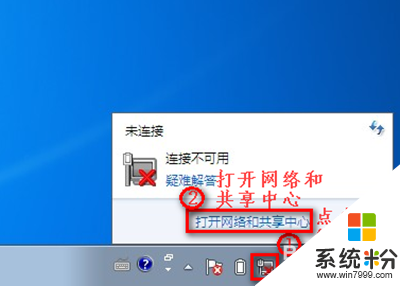
2、点击“更改适配器设置”。
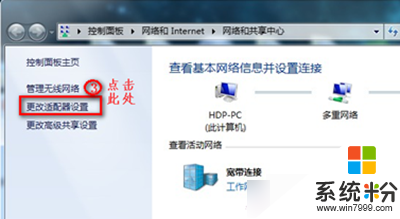
3、在“网络连接”窗口,如果网络连接里面有无线网络连接是灰色情况,我们就右键点击“启用”。
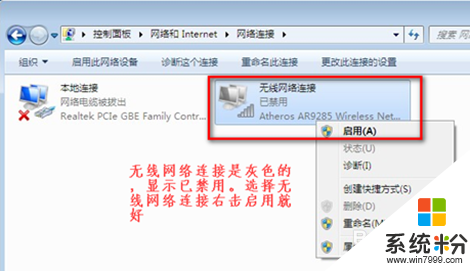
4、当网络连接里面没有无线网络连接,我们按以下步骤操作。
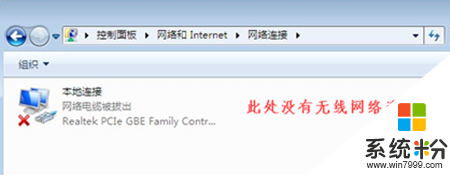
5、桌面上,右键“计算机”选择“管理”。
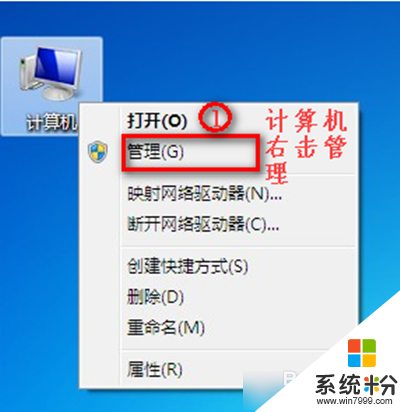
6、点击“设备管理器”。
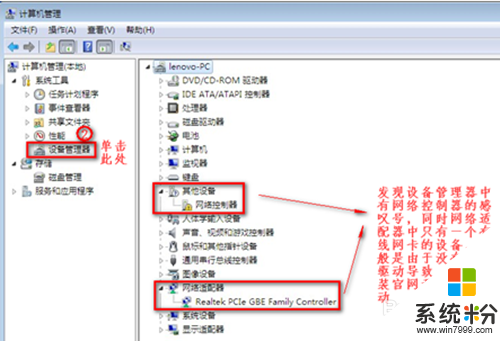
7、我们查看“网络适配器”的作用。
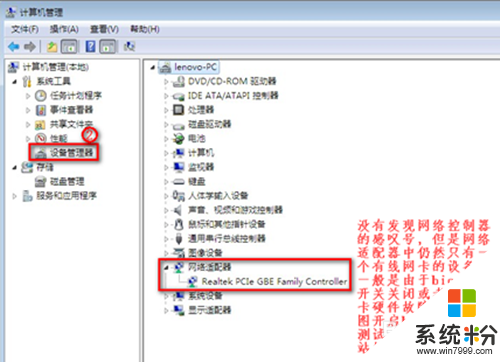
8、重启电脑后,连续按F2键进BIOS,Configuration页面Wireless LAN Support保证是Enabled状态,如果是Disabled状态如图进行更改。
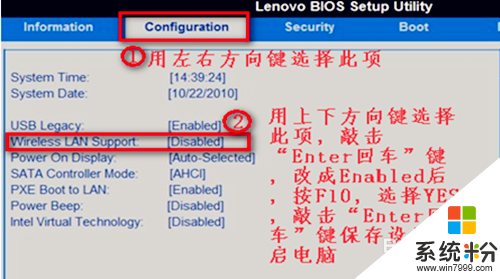
解决方法2:
1、首先打开控制面板,然后选择网络和共享中心,接着选择左侧的“更改适配器设置”,然后查看无线网络连接是否被禁用,如果被禁用了就重新连接。
2、检查下无线开关被关掉了,笔记本键盘上有个无线信号发射标志的按钮,按fn+那个键打开无线网络。
解决方法3:
1、在键盘按下“win+r”打开运行对话框,然后输入regedit打开注册表编辑器。
2、依次展开“HEKY-CURRENT-USER\Software\Classes\Local settings\Software\Microsoft\Windows\CurrentVersion\TrayNotify”项。
3、然后把窗口右侧中的“IconStreams和PastIconsStream”删除掉,点击确定按钮保存退出即可。注销系统重启。
关于【win7无线网络连接不见了怎么回事】还有不清楚的话,可以再看一遍以上的教程,或者可以分享给有需要的用户。更多精彩的教程欢迎大家想系统粉官网查看。
相关教程
- ·win7无线连接红叉怎么回事, win7网络连接红叉的处理方法
- ·win7网络提示“未连接 - 连接不可用”怎么回事
- ·无线网络能连接上但上不了网怎么办 win7无线网络能连接但上不了网如何处理
- ·win7怎麽开启无线、无线网络连接设置,win7开启无线、无线网络连接设置的方法
- ·win7无线网络不见怎么办|win7无线网络消失怎么找回
- ·笔记本win7无线网络红叉电脑网络连接不可用该如何解决 笔记本win7无线网络红叉电脑网络连接不可用该怎样解决
- ·win7原版密钥 win7正版永久激活密钥激活步骤
- ·win7屏幕密码 Win7设置开机锁屏密码的方法
- ·win7怎么硬盘分区 win7系统下如何对硬盘进行分区划分
- ·win7 文件共享设置 Win7如何局域网共享文件
Win7系统教程推荐
- 1 win7原版密钥 win7正版永久激活密钥激活步骤
- 2 win7屏幕密码 Win7设置开机锁屏密码的方法
- 3 win7 文件共享设置 Win7如何局域网共享文件
- 4鼠标左键变右键右键无法使用window7怎么办 鼠标左键变右键解决方法
- 5win7电脑前置耳机没声音怎么设置 win7前面板耳机没声音处理方法
- 6win7如何建立共享文件 Win7如何共享文件到其他设备
- 7win7屏幕录制快捷键 Win7自带的屏幕录制功能怎么使用
- 8w7系统搜索不到蓝牙设备 电脑蓝牙搜索不到其他设备
- 9电脑桌面上没有我的电脑图标怎么办 win7桌面图标不见了怎么恢复
- 10win7怎么调出wifi连接 Win7连接WiFi失败怎么办
Win7系统热门教程
- 1 win7自动断网通病怎么解决 Win7系统自动断网原因
- 2 Win7切换屏幕方向的方法 win7 如何切换屏幕方向
- 3 Win7文件夹和搜索选项点不了该怎么办?文件夹和搜索选项灰色的解决方法!
- 4风林火山win7控制面板一片空白怎么解决
- 5Win7旗舰版 ndis.sys 蓝屏怎么处理?
- 6win7的账户不能改密码该如何处理 win7原始账户密码无法修改怎么解决
- 7如何修复win7旗舰版的系统 win7旗舰版的功能介绍
- 8Win7桌面图标太乱怎么处理 Win7桌面图标太乱的处理方法
- 9win7怎么设置不休眠|win7设置不休眠的方法
- 10怎样处理win7 64 位旗舰版网页二级链接无法打开问题 处理win7 64 位旗舰版网页二级链接无法打开问题的方法
最新Win7教程
- 1 win7原版密钥 win7正版永久激活密钥激活步骤
- 2 win7屏幕密码 Win7设置开机锁屏密码的方法
- 3 win7怎么硬盘分区 win7系统下如何对硬盘进行分区划分
- 4win7 文件共享设置 Win7如何局域网共享文件
- 5鼠标左键变右键右键无法使用window7怎么办 鼠标左键变右键解决方法
- 6windows7加密绿色 Windows7如何取消加密文件的绿色图标显示
- 7windows7操作特点 Windows 7的特点有哪些
- 8win7桌面东西都没有了 桌面文件丢失了怎么办
- 9win7电脑前置耳机没声音怎么设置 win7前面板耳机没声音处理方法
- 10多个程序或窗口之间切换 如何在windows7中利用快捷键切换多个程序窗口
